Introduction aux gabarits de sites modèles
Développer des formations en ligne efficaces demande de la rigueur. Pour simplifier cette tâche, Brio a introduit la création de sites modèles. Cette fonctionnalité, accessible dans les paramètres de gestion de Brio, permet aux administrateurs de concevoir des gabarits de site. Ces gabarits centralisent les éléments de structure, offrant une base solide pour optimiser la création et garantir l'homogénéité des formations. Cet article vous permettra de vous familiariser avec les grands principes des sites modèles.
AVIS
Ce contenu s'adresse aux administrateurs d'organisation, d'unité ou de sous-unité Brio provenant:
- de la formation continue à l'Université Laval
- de la formation continue et créditée dans les établissements d'enseignement partenaires de Brio
- des ministères et organismes qui participent au déploiement de la Solution gouvernementale de gestion des apprentissages (SGGA)
- des organisations partenaires de Brio
De plus, il est fortement conseillé de participer aux activités d’accompagnement qui seront proposées par vos conseillers en pédagogie numérique de l'équipe d'accompagnement Brio avant d’entreprendre la création de sites modèles.
Qu’est-ce qu’un site modèle ?
Un site modèle est un gabarit servant de point de départ pour la conception d’un site de formation. Il est créé par un administrateur dans Brio et déposé dans la section gabarits de vos paramètres. Ce gabarit définit la structure et contient les sections obligatoires et facultatives du site de formation. Il peut inclure du contenu prédéfini pour guider le concepteur et assurer une uniformité dans vos formations.
Un administrateur peut créer plusieurs sites modèles avec des contenus et des contraintes différentes. Il peut également créer des sites modèles sur différents niveaux hiérarchiques dans Brio.

Le contenu d’un site modèle
Concrètement, le site modèle inclut une sélection de pages typées et de sections. Il peut également proposer une structure imposée ou flexible.
- Pages typées : une page typée est une page ayant une nature et des objectifs qui lui sont propres. Elle contient les informations communes à l’ensemble de vos formations. Cinq pages typées sont disponibles:
- À propos
- Politiques et règlements
- Matériel
- Références et ressources
- Besoin d’aide?

- Sections : chaque page typée peut inclure différentes sections qui vous permettront d’intégrer du contenu spécifique. C'est la tâche de l'administrateur de déterminer les sections qui se retrouveront dans une page typée. Par exemple, la page typée À propos pourrait inclure les sections suivantes :
- Mot de bienvenue
- Objectifs de la formation
- Présentation du formateur
- Etc.
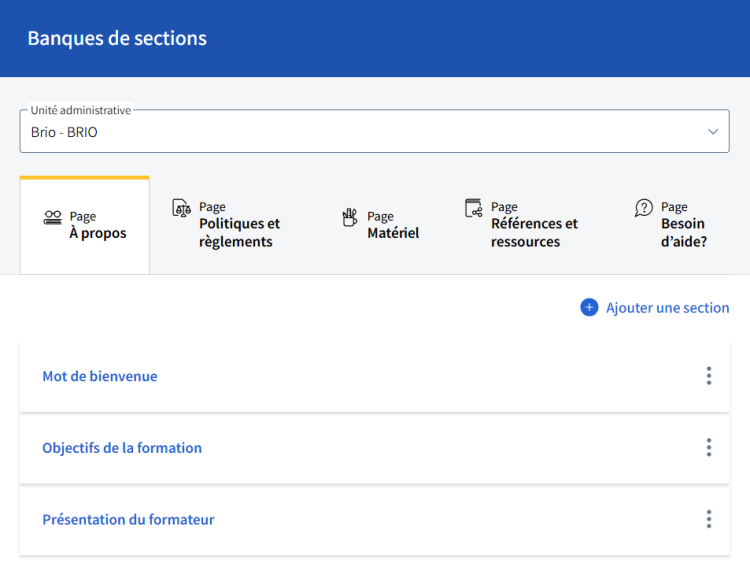
- Autres pages : au-delà des pages typées et des sections qu’elles contiennent, il est également possible d’ajouter les pages Modules et Évaluations si désiré. Veuillez cependant noter qu'il n'est pas possible d'ajouter une page informationnelle dans un gabarit de site modèle.
- Contraintes: Au moment de la création du site modèle, l’administrateur peut imposer certaines contraintes*, telles que :
- Fixer une page d’accueil
- Rendre obligatoire l’utilisation d’une page spécifique
- Bloquer l’ajout d’une nouvelle page
- Imposer un titre précis
- Prédéfinir un contenu texte
*Certaines contraintes de menu ne sont actuellement pas disponibles, la fonctionnalité sera bonifiée dans les prochaines semaines.
Les étapes de création d’un site modèle
Voici les étapes à réaliser dans Brio:
Étape 1: Documenter les pages typées
Avant de créer un site modèle, les sections dans les différentes pages typées doivent être ajoutées. Il n’y a pas de limite au nombre de sections possibles.
Pour vous aider, une banque d’idées pour les sections des pages typées vous sera fournie par l'équipe d'accompagnement Brio.
Étape 2: Créer la base du site modèle
Cette étape consiste à ajouter la base du site modèle en la nommant et en l’associant à une organisation, unité ou sous-unité administrative. À ce stade, le site modèle est une base vide.
Étape 3: Structurer le site modèle
Cette étape permet de gérer le menu, d'ajouter des pages typées, des sections et du contenu au site modèle. C'est également à cette étape que le paramétrage des différentes contraintes s'effectue.
Étape 4: Activer le site modèle
Le site modèle ne peut être utilisé par un agent de gestion des formations lors de la création d’un site de formation tant qu’il n’a pas été activé par un administrateur.
De leur côté, les formateurs devront concevoir le site de formation en fonction des pages typées et des contraintes imposées.
En conclusion
Nous vous avons offert une première incursion dans la fonctionnalité. Nous vous invitons maintenant à amorcer votre réflexion sur son utilisation au sein de votre organisation ou établissement. Restez à l’affût des prochaines communications pour la suite des étapes.


